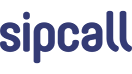Microsoft Teams
Migration zur Microsoft Teams-Telefonie in 3 Schritten
Wir empfehlen Ihnen die Migration zur Microsoft Teams-Telefonie in 3 Schritten zu absolvieren. Microsoft Teams ist in erster Linie ein Collaboration-Tool bei dem beispielsweise Chatten, Zusammenarbeiten, gleichzeitiges Arbeiten am selben File, etc. möglich sind. Somit gehen wir für den folgenden Blog-Eintrag davon aus, dass es auch als solches eingesetzt wird.
Schritt 1
Kaufen Sie eine Microsoft 365 Basis-Lizenz, bei der Microsoft Teams enthalten ist (Business Basic, Standard, Premium, E1 /E3 /E5) und richten Sie den «Teams-Tenant» bzw. die Kundenumgebung entsprechend ein (Benutzer eröffnen, Zuweisung der gekauften Basis-Lizenzen, weitere Einstellungen…). Damit können Sie Microsoft Teams als Collaboration-Tool einsetzen. Hiermit können Sie bereits intern miteinander kommunizieren und telefonieren (von Teams zu Teams, Audio- oder Video-Telefonie).
Schritt 2
In einem zweiten Schritt können Sie die externe Telefonie dazunehmen bzw. dazubuchen. Wichtig in diesem zweiten Schritt ist, dass dies mit temporären Festnetz-Rufnummern von sipcall geschieht. Das heisst, dass Sie jetzt ein sipcall business-Abo benötigen. Die Bestellung des Abo «sipcall business» können Sie auf unserer Website durchführen (zum detaillierten Bestellablauf).
Sobald Sie uns den unterzeichneten Vertrag retourniert und das business-Konto eröffnet wird, können Sie sich in Ihrem sipcall-Kundenkonto (my.sipcall.ch) einloggen und im Menü «Rufnummern hinzufügen» --> «Nationale Rufnummern» die genannten, temporären Rufnummern bestellen. Sobald die bestellen Rufnummern in Ihrem business-Konto integriert sind, loggen Sie sich erneut in Ihrem sipcall-Kundenkonto ein und gehen ins Menü «Optionen» --> «Microsoft Teams». Dort müssen Sie einerseits diverse Powershell-Befehle ausführen, andererseits müssen Sie im Microsoft 365-Admin-Center eine SBC-Domäne hinzufügen (Einrichten des «Direct Routing»). Die Vorgehensweise für das Hinzufügen der SBC-Domäne wird im Admin-Center Schritt für Schritt beschrieben.
Zudem können Sie definieren, welche Rufnummer(n) per wann zu Teams geroutet werden sollen. Danach können Sie bereits Ringrufe, IVR (Integrated Voice Response), Öffnungszeiten, Feiertagsschaltungen, etc. gemäss Ihren Wünschen konfigurieren. Zudem haben Sie danach auch die Möglichkeit, bestehende SIP-Telefone direkt an unsere «sipcall virtual pbx» anzuschliessen.
Nun können Sie eine Testphase definieren bzw. durchführen. Hierfür verweisen wir Sie auf das Video «Microsoft Teams & Virtual PBX kombiniert» (zum Video), speziell auf das «Szenario 6», in dem genau beschrieben wird wie Sie hierfür vorgehen müssen.
Schritt 3
In einem dritten Schritt portieren Sie Ihre bestehenden, produktiven Rufnummern zu sipcall. Hierfür loggen Sie sich erneut in Ihr sipcall-Kundenkonto ein, gehen ins Menü «Rufnummern hinzufügen» --> «Vollportierung bestellen» und definieren welche Rufnummern per wann zu sipcall portiert werden sollen. Zwei Arbeitstage vor der Durchführung der Vollportierung werden die Rufnummern bereits in Ihr sipcall-Kundenkonto integriert. Das bringt den Vorteil mit sich, dass Sie für diese produktiven Rufnummern die Option «Microsoft Teams» bestellen können. Somit können Sie diese Rufnummern auch bereits den gewünschten Teams-Benutzer zuweisen. Damit sind Sie bestens dafür aufgestellt, dass zum Zeitpunkt der Vollportierung für Ihre Telefonie kein Unterbruch entsteht.
Professionelle Beratung, kompetent und unverbindlich
Kontaktieren Sie uns für weitere Informationen oder eine unverbindliche Beratung.
Video-Tutorial «Migration zur Microsoft Teams-Telefonie in 3 Schritten»
Lösungen
Preise
Rufnummern
Support
Partner
Privatkunden
Über uns



Eine Dienstleistung der Backbone Solutions AG
Chaltenbodenstrasse 4a, CH-8834 Schindellegi